Bagaimana untuk menyediakan pengurusan jauh?
Ia sesuai untuk: N150RA, N300R Plus, N300RA, N300RB, N300RG, N301RA, N302R Plus, N303RB, N303RBU, N303RT Plus, N500RD, N500RDG, N505RDU, N600RD, A1004, A2004NS, A5004NS, A6004NS
Pengenalan permohonan: Ciri Pengurusan Jauh membolehkan anda mengurus pintu masuk dari lokasi terpencil, melalui Internet. Anda boleh menggunakan Alamat IP Internet get laluan untuk memasuki antara muka tetapan penghala.
LANGKAH-1: Sambungkan komputer anda ke penghala
1-1. Sambungkan komputer anda ke penghala melalui kabel atau wayarles, kemudian log masuk penghala dengan memasukkan http://192.168.1.1 ke dalam bar alamat penyemak imbas anda.
Nota: Alamat IP lalai penghala TOTOLINK ialah 192.168.1.1, Subnet Mask lalai ialah 255.255.255.0. Jika anda tidak boleh log masuk, Sila pulihkan tetapan kilang.
1-2. Sila klik Alat Persediaan ikon  untuk memasuki antara muka tetapan penghala.
untuk memasuki antara muka tetapan penghala.
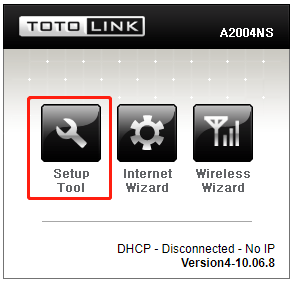
1-3. Sila log masuk ke Web Antara muka persediaan (nama pengguna dan kata laluan lalai ialah admin).
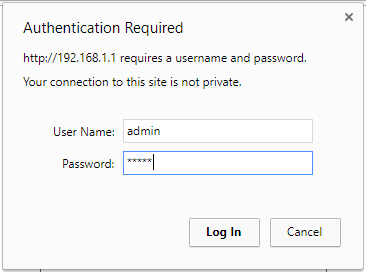
LANGKAH 2:
klik Persediaan Lanjutan->Firewall->Kawalan Akses Mgmt pada bar navigasi di sebelah kiri.
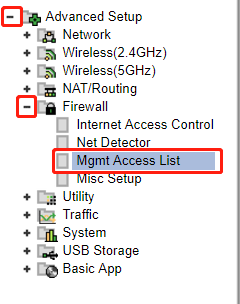
LANGKAH 3:
Tandai kotak untuk mendayakan port Mgmt Jauh dan masukkan port yang dikehendaki dalam kotak (port lalai ialah 8080), dan kemudian klik butang Guna.
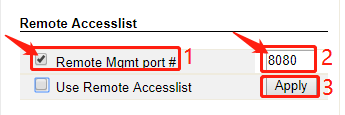
LANGKAH 4:
Seterusnya untuk mengklik Gunakan Senarai Akses Jauh dan taipkan IP yang dibenarkan jika anda ingin mengurus dari jauh dengan alamat IP tertentu.
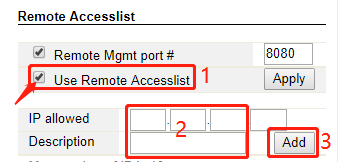
LANGKAH 5:
Selepas itu anda boleh memasukkan antara muka persediaan dengan WAN IP+Port Mgmt Jauh.
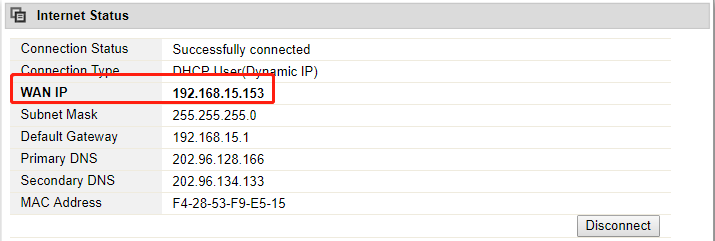
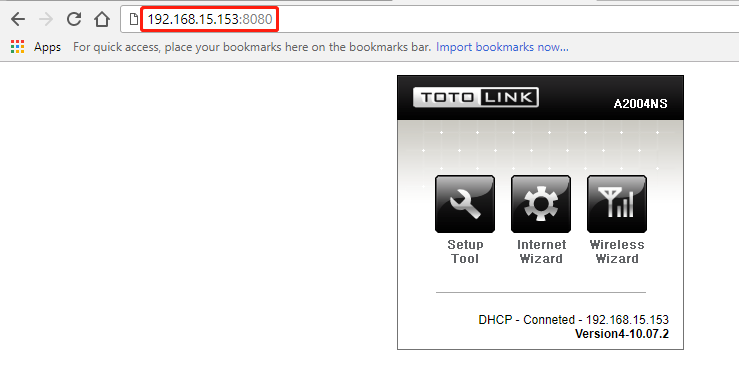
MUAT TURUN
Bagaimana untuk menyediakan pengurusan jauh – [Muat turun PDF]



